win7如何恢复系统还原 win7怎么恢复系统还原
更新时间:2023-07-12 16:35:33作者:jzjob
Windows 7是一款广泛使用的操作系统,为用户提供了系统还原功能,无论是电脑遭遇病毒感染、软件冲突还是系统崩溃,系统还原都是一个强大而有用的工具,让你可以轻松应对各种系统故障。然而,有些用户可能对不知道怎么还原系统。下面,小编就带大家学习一下怎么恢复系统还原。
具体方法:
1.如图所示:依次点击【开始】菜单,打开【控制面板】-【系统和安全】-【备份您的计算机】。
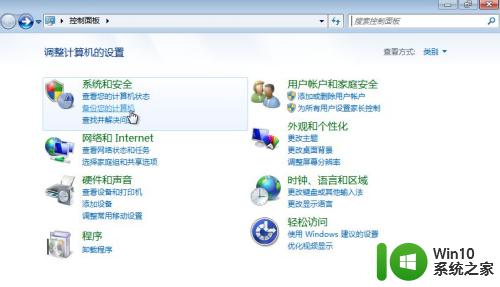
2.如图所示:点击【恢复系统设置或计算机】
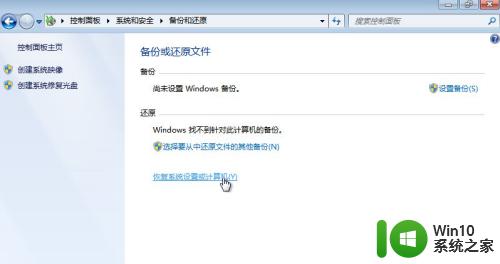
3.如图所示:点击【高级恢复方法】-【使用之前创建的系统映像恢复】。
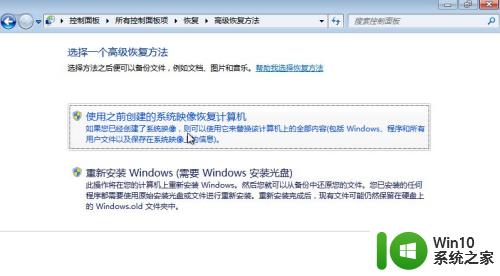
4.如图所示:如果C盘有个人重要文件,点击【立即备份】;没有,点击【跳过】。
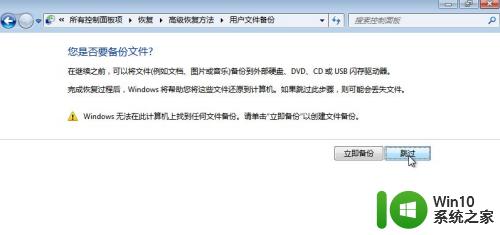
5.如图所示:点击【重新启动】。重启后,自动进入系统还原界面,点击【下一步】。
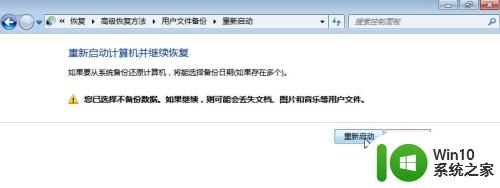

6.如图所示:系统会自动获取最近的备份文件,点击【下一步】。继续点击下一步,直到确认还原信息点击【是】。然后下一步直到还原成功为止。

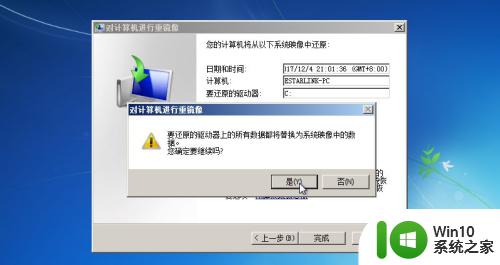
7.如图所示:系统还原完成。点击【还原我的文件】。

8.如图所示:当开机不能正常进入系统时,可以开机时连续按F8键(仅win7有效)。直到出现【修复计算机】选项,按回车后,进行以上系统还原方法的相同操作。
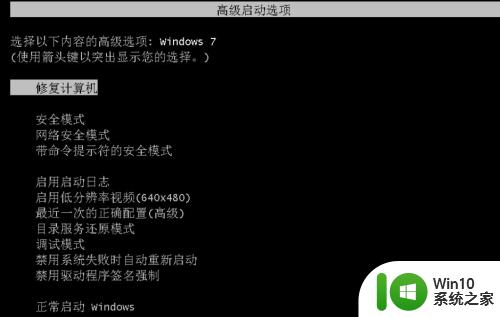
以上就是win7怎么恢复系统还原的全部内容,如果有遇到这种情况,那么你就可以根据小编的操作来进行解决,非常的简单快速,一步到位。
win7如何恢复系统还原 win7怎么恢复系统还原相关教程
- win7自带系统还原使用方法 win7系统还原恢复设置步骤
- 电脑系统win7如何一键还原系统 win7如何使用一键还原功能恢复电脑系统
- win7系统还原最近正确配置被禁用如何恢复 如何解决win7系统还原最近正确配置被禁用的问题
- win7如何恢复系统初始状态 win7还原到初始状态操作方法
- 如何在win7安全模式下恢复系统到原始状态 win7电脑进入安全模式后怎么进行系统还原
- win7系统还原的方法 win7系统如何进行系统还原操作步骤
- win7电脑还原系统怎么操作 win7电脑如何还原系统
- win7如何设置系统还原点 win7系统如何创建还原点
- win7系统创建还原点的方法 win7系统如何设置还原点
- win7系统怎么设置还原点 Win7系统怎么手动创建还原点
- win7系统还原失败的解决方法 win7如何解决系统还原出错
- 如何一键还原电脑win7系统 win7一键还原系统步骤详解
- window7电脑开机stop:c000021a{fata systemerror}蓝屏修复方法 Windows7电脑开机蓝屏stop c000021a错误修复方法
- win7访问共享文件夹记不住凭据如何解决 Windows 7 记住网络共享文件夹凭据设置方法
- win7重启提示Press Ctrl+Alt+Del to restart怎么办 Win7重启提示按下Ctrl Alt Del无法进入系统怎么办
- 笔记本win7无线适配器或访问点有问题解决方法 笔记本win7无线适配器无法连接网络解决方法
win7系统教程推荐
- 1 win7访问共享文件夹记不住凭据如何解决 Windows 7 记住网络共享文件夹凭据设置方法
- 2 笔记本win7无线适配器或访问点有问题解决方法 笔记本win7无线适配器无法连接网络解决方法
- 3 win7系统怎么取消开机密码?win7开机密码怎么取消 win7系统如何取消开机密码
- 4 win7 32位系统快速清理开始菜单中的程序使用记录的方法 如何清理win7 32位系统开始菜单中的程序使用记录
- 5 win7自动修复无法修复你的电脑的具体处理方法 win7自动修复无法修复的原因和解决方法
- 6 电脑显示屏不亮但是主机已开机win7如何修复 电脑显示屏黑屏但主机已开机怎么办win7
- 7 win7系统新建卷提示无法在此分配空间中创建新建卷如何修复 win7系统新建卷无法分配空间如何解决
- 8 一个意外的错误使你无法复制该文件win7的解决方案 win7文件复制失败怎么办
- 9 win7系统连接蓝牙耳机没声音怎么修复 win7系统连接蓝牙耳机无声音问题解决方法
- 10 win7系统键盘wasd和方向键调换了怎么办 win7系统键盘wasd和方向键调换后无法恢复
win7系统推荐
- 1 风林火山ghost win7 64位标准精简版v2023.12
- 2 电脑公司ghost win7 64位纯净免激活版v2023.12
- 3 电脑公司ghost win7 sp1 32位中文旗舰版下载v2023.12
- 4 电脑公司ghost windows7 sp1 64位官方专业版下载v2023.12
- 5 电脑公司win7免激活旗舰版64位v2023.12
- 6 系统之家ghost win7 32位稳定精简版v2023.12
- 7 技术员联盟ghost win7 sp1 64位纯净专业版v2023.12
- 8 绿茶ghost win7 64位快速完整版v2023.12
- 9 番茄花园ghost win7 sp1 32位旗舰装机版v2023.12
- 10 萝卜家园ghost win7 64位精简最终版v2023.12